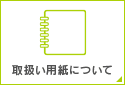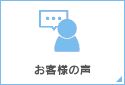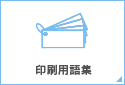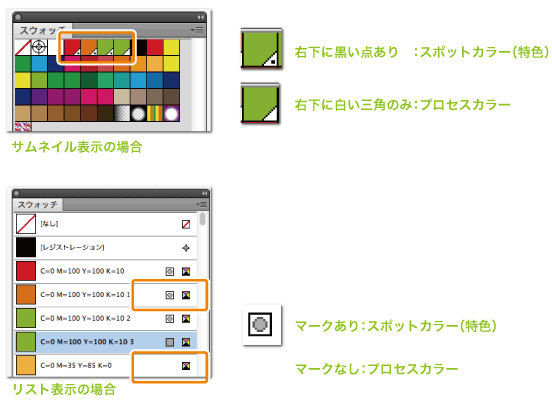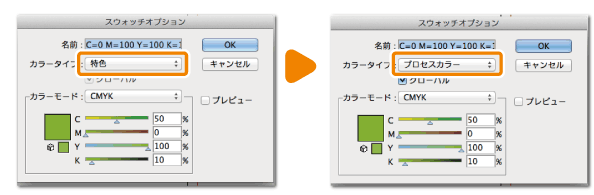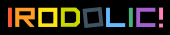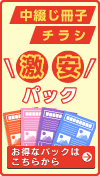カラーモードについて(Illustrator)
データを作成される場合は、まずカラーモードを「CMYKモード」に設定して下さい。
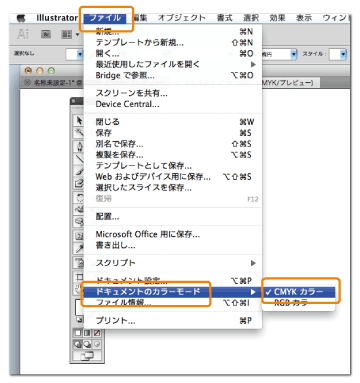
※データ作成途中でカラーモードをRGB→CMYKに変換された場合、印刷の際に意図しない色味となり
一般的にくすんだ色合いになってしまいます。黒で指定した部分がリッチブラックになりますのでご注意下さい。
封筒以外の商品の場合、特色(スポットカラー)は使用しないで下さい。
特色で指定した場合正しく印刷できない場合があります。
データ作成の都合上、どうしても特色(スポットカラー)を利用される場合は、最後に必ずプロセスカラー(CMYK)に
変換をお願いします。
なお、特色(スポットカラー)でデータをご入稿いただいた際は、弊社にて印刷する際にCMYKカラーに変換いたします。
お選びいただきました色と全く異なる色やくすんだ印象での仕上がりとなる場合があります事をご了承お願いいたします。